兄弟 QL-800 标签打印机使用体验(安装|打印)
-
摘要来自:
-
摘要来自:
 浩渺星尘
浩渺星尘 -
摘要来自:2019-06-25
【什么值得买 摘要频道】下列精选内容摘自于《#本站首晒#黑白的世界不够酷,我要双色的:Brother 兄弟 QL-800 标签打印机》的片段:
默认打开电源时,打印机Editor Lite灯默认常亮,这时为快速打印模式,即不需安装任何驱动及软件即可使用。

计算机识别打印机且有一个QL-800的移动驱动器盘符。
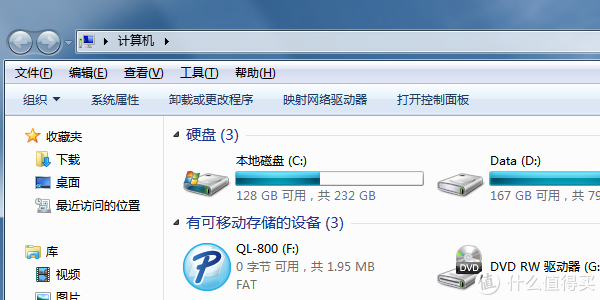

打开该盘,直接双击运行Ptlite10.exe,即可进入简易版的P-touch editor的简易版,进行标签打印操作。
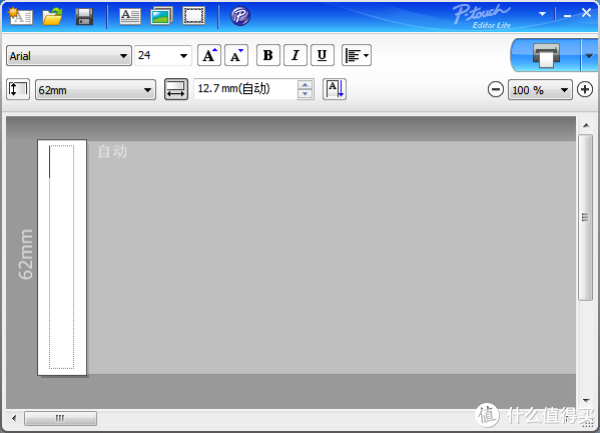
可以看到,此简易版标签打印软件只支持单色打印,双色打印需安装使用全整版P-touch。
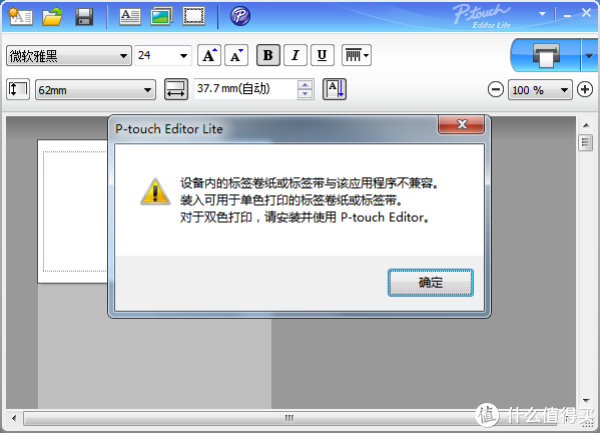
简单版的打印选项比较少,只有简单的自动剪切、末端切割和打印数量。
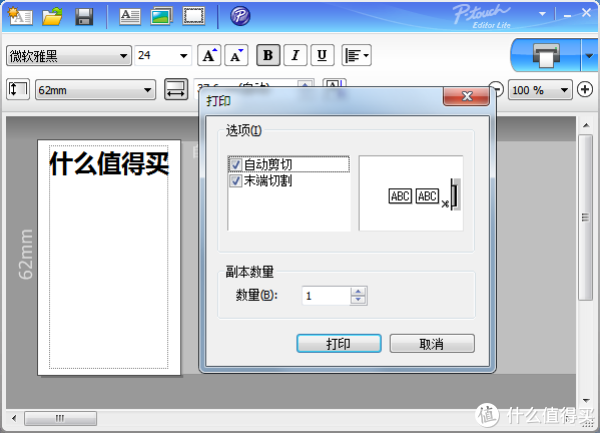
如果装入双色标签纸,是无法使用简易版进行打印的,出现如下提示,要求安装完整版。
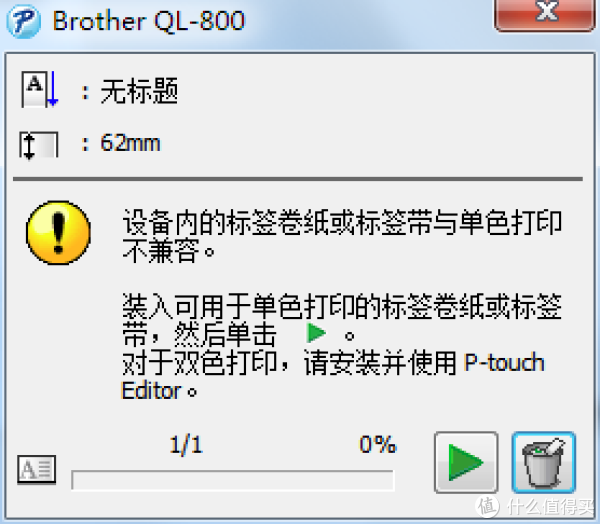
点击顶端行的P图标,确认下载P-touch及打印驱动程序。

转入Brother官网,切换到中文,点击下载。

按照提示完成软件及驱动的安装。
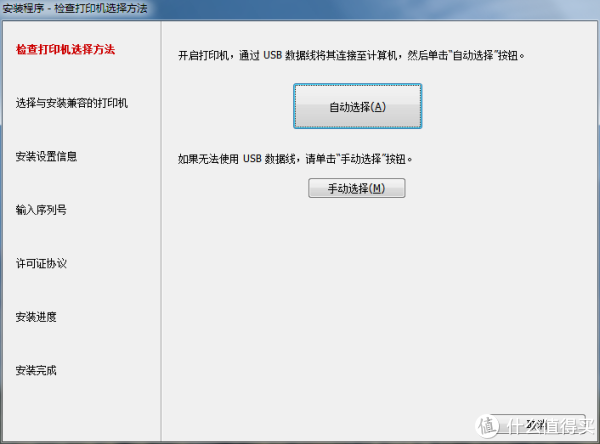


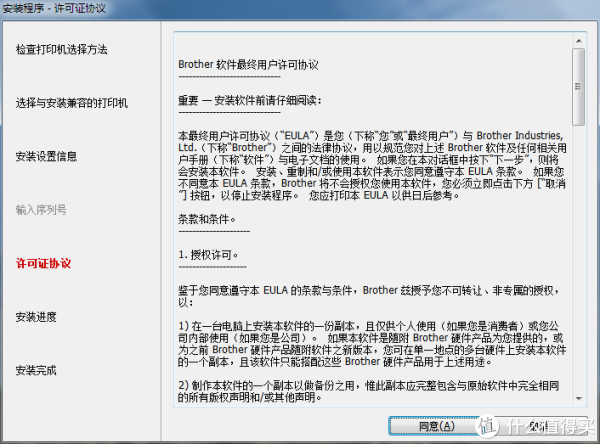
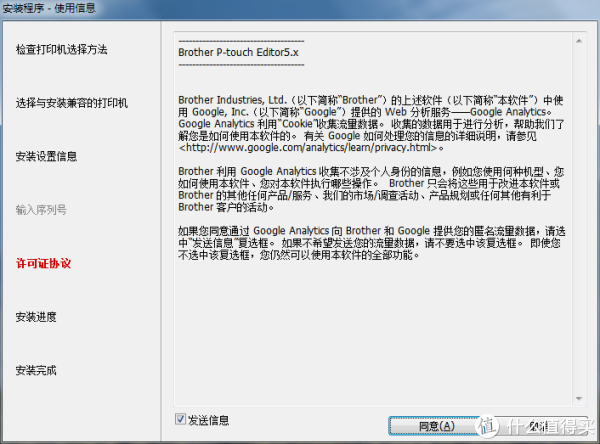
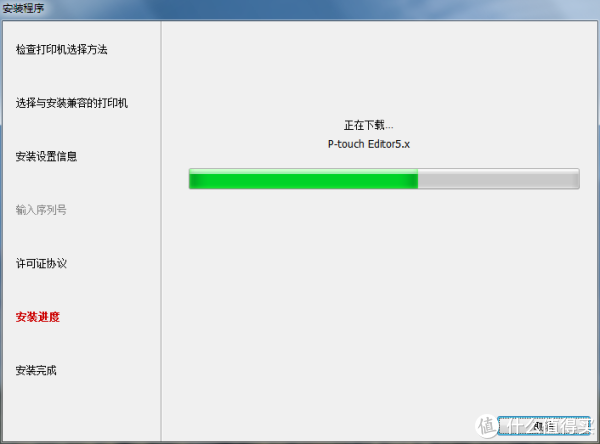
P-touch简易模式与完整模式的切换可通过机身上的Editor Lite键进行,长按至指示灯熄灭,下次开机将默认使用完整模式。
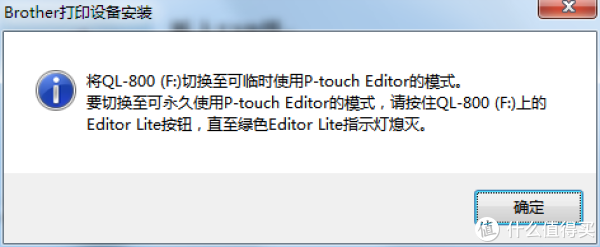
下载程序及驱动后,自动安装完成。

完整模式下,设备列表中不会有便携设备和QL-800的移动磁盘,而多了项USB打印支持。
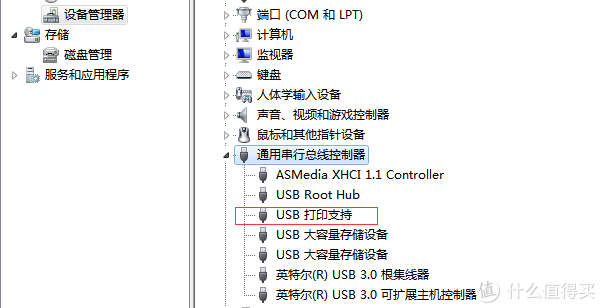
打开P-touch Editor软件,有不少现成的模板可供选择,不过都是黑色的,没有专门对双色优化的啊!
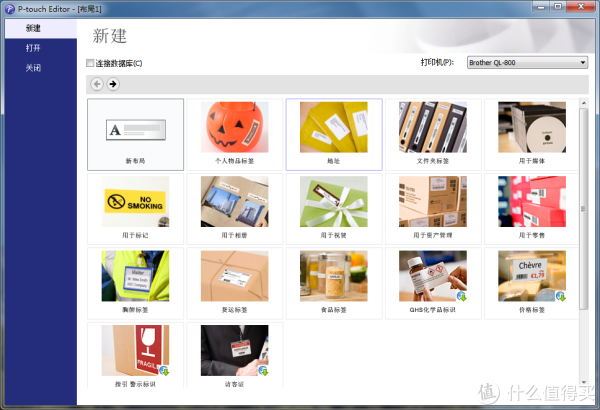
更有意思的是完整版又分为了Express模式和Professional模式,搞得人一头雾水。这是Express模式界面,还是比较直观易懂的。

这是Professional模式界面,有点可视化菜单的影子,不过我准备将一行字改为红色时,居然没法改!!!这软件做的,无语了。看来得经常在Express和Professional模式之间切换着玩了。

如果使用的是双色标签打印纸,打印前需切换到双色介质。

由于只有红黑两色,所以如果打印图案不是正红或正黑,将会使用插入空白点来降低色度,所以如果要打印图案,建议提高对比度,降低灰度过渡,尽量使用正红和正黑色,得到高分辨率的打印效果。

例如这张。

打印速度还是很快的,可以说唰的一下就打印好并裁好出来了,并且没有多裁纸的问题出现。

防水性能测试,将水滴于标签打印内容之上,静置1小时,未发现洇水现象。原装标签打印纸防水性能值得给赞。

打印分辨率,放大文字细节,可以看到,锯齿现象十分细微,可以说达到了印刷级分辨率。只是均匀度还有些欠缺,有部分未着色的情况。当然,没人带放大镜看,远观效果还是很不错的。

手机打印,这是包装箱上特别指出的,也应该说是一项特色。QL-800支持USB连接安卓手机(仅支持安卓)完成标签打印,前提是使用USBtoGO线缆。正好之前买过一条OTG线,应该就是它说的USBtoGO线缆,拿来试试。

下载iPrint&Label,这个官方网站并未提供,需要到Google应用商店下载,不过百度一下,还是可以在一些安卓应用网站下到的。第一次启动,提供可供选择的打印机型号,其中就有QL-800。允许iPrint&Label访问USB设备,即可完成USB的手机连接。

App的模板里有不少现成的图案,至少可以看到双色的了,这点比PC版的强。不过在测试打印的时候,出幺蛾子了。刚打印就停了,这是什么鬼?然后就是提示连接设备失败。不知是线的问题还是软件版本兼容性问题(手机系统已升级到安卓8.0)。
"











